如何解决win10电脑无声问题
win10系统是一款非常值得选择的优秀系统,超乎想象的稳定性可以保证系统几乎不会在任何情况下出现问题,但在优秀的系统也难免会有出错的事情今天小编为大家带来的就是轻松恢复win10电脑没声音的图文教程让我们一起来看一看吧。

如何解决win10电脑无声问题的图文教程:
操作步骤:
1、首先需要检查是否关闭的电脑的扬声器,查看是否是扬声器音量设置太小导致的听不到声音。
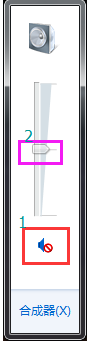
2、可以通过设备管理器查看声卡驱动没有安装或安装失败导致的了。
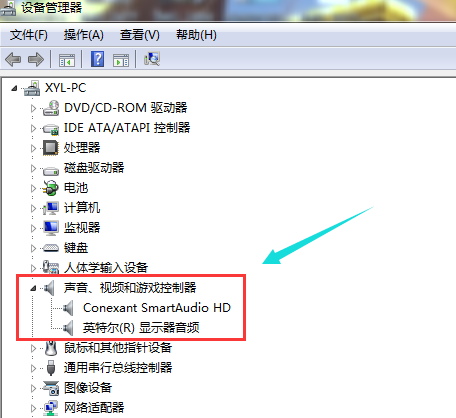
3、有一种静音病毒叫做波形静音病毒,中毒之后的现象是电脑开机静音
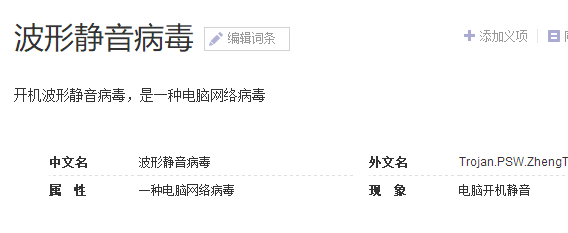
4、在确保驱动没有问题的情况下可以选使用工具进行杀毒。
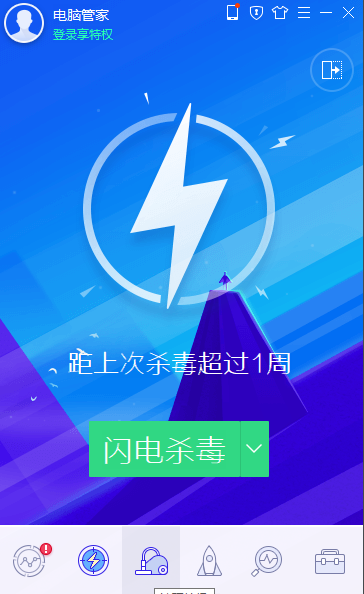
5、如果使用音响或者耳机来听声音,看看接口有没有问题,换个接口试试看是否有声音,一旦接口出现问题,音响或者耳机声音也会跟着出现问题。

6、以上都没有问题的话,可能是声卡有问题,请专业人士看看是否是声卡的问题,确定问题之后,更换声卡了再进行处理。

以上是如何解决win10电脑无声问题的详细内容。更多信息请关注PHP中文网其他相关文章!

热AI工具

Undresser.AI Undress
人工智能驱动的应用程序,用于创建逼真的裸体照片

AI Clothes Remover
用于从照片中去除衣服的在线人工智能工具。

Undress AI Tool
免费脱衣服图片

Clothoff.io
AI脱衣机

AI Hentai Generator
免费生成ai无尽的。

热门文章

热工具

记事本++7.3.1
好用且免费的代码编辑器

SublimeText3汉化版
中文版,非常好用

禅工作室 13.0.1
功能强大的PHP集成开发环境

Dreamweaver CS6
视觉化网页开发工具

SublimeText3 Mac版
神级代码编辑软件(SublimeText3)

热门话题
 如何实现从Word插件跳转到浏览器进行登录授权?
Apr 01, 2025 pm 08:27 PM
如何实现从Word插件跳转到浏览器进行登录授权?
Apr 01, 2025 pm 08:27 PM
如何实现从应用内跳转到应用外的登录授权?在一些应用中,我们常常会遇到需要从一个应用跳转到另一个应用...
 手机上如何将XML转换成PDF?
Apr 02, 2025 pm 10:18 PM
手机上如何将XML转换成PDF?
Apr 02, 2025 pm 10:18 PM
直接在手机上将XML转换为PDF并不容易,但可以借助云端服务实现。推荐使用轻量级手机App上传XML文件并接收生成的PDF,配合云端API进行转换。云端API使用无服务器计算服务,选择合适的平台至关重要。处理XML解析和PDF生成时需要考虑复杂性、错误处理、安全性和优化策略。整个过程需要前端App与后端API协同工作,需要对多种技术有所了解。
 如何实现Word插件登录授权的跨应用跳转?
Apr 01, 2025 pm 11:27 PM
如何实现Word插件登录授权的跨应用跳转?
Apr 01, 2025 pm 11:27 PM
如何实现Word插件登录授权的跨应用跳转?在使用某些Word插件时,我们经常会遇到这样的场景:点击插件中的登�...
 xml在线格式化
Apr 02, 2025 pm 10:06 PM
xml在线格式化
Apr 02, 2025 pm 10:06 PM
XML 在线格式化工具可自动将混乱的 XML 代码整理成易于阅读和维护的格式。通过解析 XML 的语法树并应用格式化规则,这些工具优化了代码的结构,增强了其可维护性和团队协作效率。
 H5页面制作是否需要持续维护
Apr 05, 2025 pm 11:27 PM
H5页面制作是否需要持续维护
Apr 05, 2025 pm 11:27 PM
H5页面需要持续维护,这是因为代码漏洞、浏览器兼容性、性能优化、安全更新和用户体验提升等因素。有效维护的方法包括建立完善的测试体系、使用版本控制工具、定期监控页面性能、收集用户反馈和制定维护计划。
 Flutter在Debian如何实现热重载
Apr 02, 2025 am 07:54 AM
Flutter在Debian如何实现热重载
Apr 02, 2025 am 07:54 AM
在Debian系统上体验Flutter热重载的便捷性,只需按照以下步骤操作:安装FlutterSDK:首先,你需要在Debian系统上安装FlutterSDK。访问Flutter官方网站下载最新稳定版SDK,解压到指定目录(例如~/flutter)。之后,将Flutter的bin目录添加到系统PATH环境变量中。编辑~/.bashrc或~/.profile文件,添加以下代码:exportPATH="$PATH:~/flutter/bin"保存文件并执行source~/.bas
 有没有免费的手机XML转PDF工具?
Apr 02, 2025 pm 09:12 PM
有没有免费的手机XML转PDF工具?
Apr 02, 2025 pm 09:12 PM
没有简单、直接的免费手机端XML转PDF工具。需要的数据可视化过程涉及复杂的数据理解和渲染,市面上所谓的“免费”工具大多体验较差。推荐使用电脑端的工具或借助云服务,或自行开发App以获得更靠谱的转换效果。
 PS一直显示正在载入是什么原因?
Apr 06, 2025 pm 06:39 PM
PS一直显示正在载入是什么原因?
Apr 06, 2025 pm 06:39 PM
PS“正在载入”问题是由资源访问或处理问题引起的:硬盘读取速度慢或有坏道:使用CrystalDiskInfo检查硬盘健康状况并更换有问题的硬盘。内存不足:升级内存以满足PS对高分辨率图片和复杂图层处理的需求。显卡驱动程序过时或损坏:更新驱动程序以优化PS和显卡之间的通信。文件路径过长或文件名有特殊字符:使用简短的路径和避免使用特殊字符。PS自身问题:重新安装或修复PS安装程序。






